Personalkostenteilplan
Erstelle deine Personalkostenplanung einfach, detailliert und automatisch integriert in GuV, Bilanz und Kostenstellen.
Was bringt dir die Personalkostenplanung in Adam?
Mit dem Teilplan „Personalkosten“ planst du gezielt alle Personalkosten – für einzelne MitarbeiterInnen oder ganze Abteilungen. Deine Eingaben fließen automatisch in die Gewinn- und Verlustrechnung, die Bilanz sowie die Kostenstellenplanung ein. So sparst du dir doppelte Arbeit und behältst den Überblick.
![]()
Die Funktion ist in den Paketen Foundation, Premium und Champion enthalten.
So ist der Bereich aufgebaut
Du findest zwei Tabellen:
1. Zusammenfassung
- Diese Tabelle zeigt eine aggregierte Übersicht aller geplanten Personalkosten in summierter Form
-
Die Werte sind schreibgeschützt und dienen zur schnellen Kontrolle der Gesamtplanung

2. Einzelpositionen
- Hier kannst du detailliert Personalkosten für einzelne Mitarbeiter:innen oder Abteilungen planen
-
Jede Zeile repräsentiert eine Personalkosten-Position

Mit dem kleinen Pfeil neben einer Position kannst du die Detailansicht öffnen.
Diese Werte kannst du pro Position planen
-
Köpfe: Anzahl der Personen in der Position (als Zahl)
-
FTE (Vollzeitäquivalent): Arbeitszeitanteil (z. B. 0,5 für Teilzeit) (als Zahl)
-
Bruttogehalt: Gehalt vor Abzügen (in €)
-
Sonderzahlungen: Zusätzliche Vergütungen, wie Boni oder Weihnachtsgelder (in €)
-
Freiwillige Sozialleistungen: Vom Arbeitgeber gewährte Sozialleistungen (in €)
-
Lohnnebenkosten (%): Wird automatisch auf das Bruttogehalt gerechnet (in €)
Hinweis:
Beachte das die Werte für Köpfe und FTE Zahlenwerte sind, während es sich bei den Positionen Bruttogehalt, Sonderzahlungen, Freiwillige Sozialleistungen und Lohnnebenkosten um Euro-Werte handelt.
So planst du deine Personalkosten Schritt für Schritt
1. Neue Position hinzufügen
-
Klicke auf das „+“-Symbol in der Tabelle der Einzelpositionen

-
Eine neue Zeile erscheint mit folgenden Vorgabewerten:
-
Bezeichnung: „Neuer Mitarbeiter“
-
Köpfe: 1
-
FTE: 1,0
-
Lohnnebenkosten: 25 %
-
Alle Euro-Werte (Bruttogehalt, Sonderzahlungen, Freiwillige Sozialleistungen, Lohnnebenkosten) sind leer
-
Du kannst alle Werte direkt in der Tabelle oder über die Positionseinstellungen ändern.
2. Position bearbeiten
-
Klicke auf die drei Punkte neben der Position → dann auf das Stift-Symbol

-
Es öffnet sich ein Fenster mit folgenden Optionen:
-
Bezeichnung: Ändere die Bezeichnung der Position (z. B. Name der Abteilung).
-
Kostenstelle: Ordne die Position einer Kostenstelle zu, sofern Kostenstellen gepflegt werden.
-
Lohnnebenkosten (%): Lege fest, wie viel Prozent des Bruttogehalts als Lohnnebenkosten berechnet werden sollen.
-
Übertragung in die Gewinn & Verlustrechnung: Definiere, auf welche Kennzahlen (z. B. Gehälter, Sonderzahlungen) die Werte in der Gewinn & Verlustrechnung übertragen werden.
-
3. Weitere Funktionen zur Position
-
Duplizieren:
-
Drei Punkte → „Zeile duplizieren“
-
Alle Werte und Einstellungen werden kopiert

-
-
Ausblenden:
-
Drei Punkte → „Augen-Symbol“ klicken

-
Ausgeblendete Positionen bleiben in der Summe enthalten
-
Über das Auge-Symbol neben "Personalkosten Position" kannst du steuern, ob ausgeblendete Positionen angezeigt werden sollen
-
-
Einblenden:
-
Drei Punkte → „Einblenden“ klicken

-
-
Löschen:
-
Drei Punkte → „Papierkorb-Symbol“

-
4. Speichern und Änderungen verwalten
-
Speichern: Klicke auf „Speichern“, um deine Eingaben zu sichern

-
Verwerfen: Macht alle Änderungen seit dem letzten Speichern rückgängig

-
Werte zurücksetzen: Setzt alle Einträge auf den ursprünglichen Stand

-
Werte übernehmen: Du kannst Daten aus einem anderen Wirtschaftsjahr oder Szenario übernehmen

So fließen deine Personalkosten in die Gesamtplanung ein
Gewinn & Verlustrechnung
Die Werte für Bruttogehalt, Sonderzahlungen, Freiwillige Sozialleistungen und Lohnnebenkosten werden automatisch in die Gewinn- & Verlust Planung übertragen. Dabei kannst du in den Einstellungen jeder einzelnen Position festlegen, auf welche spezifischen Kennzahlen der Personalkosten diese Werte in der Gewinn & Verlust Planung angewendet werden sollen.
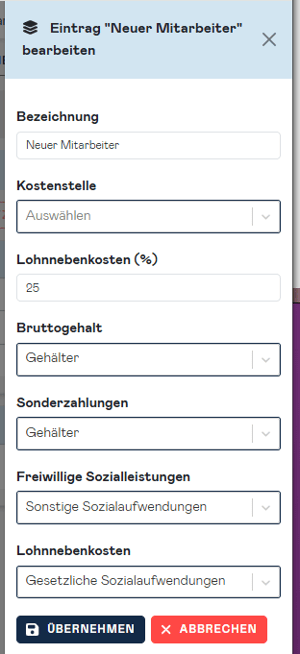
Für die jeweiligen Kennzahlen in der Gewinn & Verlust Planung erstellt Adam automatisch "berechnete" Zeilen. Für jede Kennzahl, die eine "berechnete" Zeile erhält, wird außerdem eine zusätzliche Zeile mit der Bezeichnung "Manuelle Korrektur" hinzugefügt. Die Werte aus den "berechneten" und "manuellen Korrektur"-Zeilen werden dann in den oben genannten Kennzahlen zusammengeführt und als Gesamtsumme angezeigt.

Diese Struktur stellt sicher, dass alle Werte aus dem Personalkostenplan inkl. manuellen Anpassungen korrekt abgebildet werden können.
Bilanz
In der Bilanz wird die Summe der Personalkosten bei der Kennzahl „Bankguthaben bei Kreditinstituten“ berücksichtigt. Dies bedeutet, dass die geplanten Personalkosten als Abfluss im Bankguthaben dargestellt werden.
Auch hier erstellt Adam automatisch eine „berechnete“ Zeile, die die Werte aus der Personalkostenplanung übernimmt. Zusätzlich wird eine Zeile mit der Bezeichnung „Manuelle Korrektur“ ergänzt. Die Werte aus der berechneten Zeile und der manuellen Korrektur werden zusammengeführt und als Gesamtsumme für die Kennzahl „Bankguthaben bei Kreditinstituten“ angezeigt.
Kostenstellen
Das Verhalten für den Übertrag der Werte in die Kostenstellen Planung ist analog zur Gewinn & Verlust Planung. Die Werte für Bruttogehalt, Sonderzahlungen, Freiwillige Sozialleistungen und Lohnnebenkosten werden den jeweiligen Kostenstellen automatisch zugeordnet, basierend auf den Einstellungen der einzelnen Positionen.
Auch hier erstellt Adam für jede Kennzahl in den betreffenden Kostenstellen „berechnete“ Zeilen, die die geplanten Werte enthalten, sowie „manuelle Korrektur“-Zeilen für individuelle Anpassungen. Die Werte aus beiden Zeilentypen werden zusammengeführt und als Gesamtsumme für die jeweilige Kennzahl der Kostenstelle dargestellt.
